Wanneer u uw Android / iOS-apparaat op uw computer aansluit en probeert om bestanden over te brengen, is de kans groot dat uw computer uw apparaat niet herkent.
Maar maak je geen zorgen, dit soort problemen is eenvoudig op te lossen. Of u nu een probleem hebt met een computer die geen Android / iOS-apparaat herkent of iTunes geen iOS-apparaat herkent, dit artikel helpt u deze problemen op te lossen.

Controleer uw USB-kabel en USB-poort van de computer en zorg ervoor dat uw iOS-apparaat niet is aangesloten Recovery Mode or DFU mode. Als er iets misgaat met de kabel en USB-poort, kunt u een andere USB-kabel proberen of andere USB-poorten gebruiken.
Controleer of iTunes is geïnstalleerd of het de nieuwste versie is. Hieronder staan de nieuwste iTunes-downloadkoppelingen voor verschillende besturingssystemen. Windows-gebruikers kunnen downloaden en rechtstreeks op uw computer installeren via de onderstaande link.
Voor Mac-gebruikers, als u een eerdere versie van iTunes gebruikt en deze wilt bijwerken, kunt u deze downloaden via de onderstaande link.
Windows 64-bit: https://www.apple.com/itunes/download/win64
Windows 32-bit: https://www.apple.com/itunes/download/win32
MacOS: https://www.apple.com/itunes/download/macos
Als dit de eerste keer is dat u een iOS-apparaat aansluit op een programma op deze computer, moet u klikken Trust knop op de iPhone / iPad / iPod touch. Daarna wordt uw apparaat correct verbonden met de computer voor het overbrengen van gegevens.
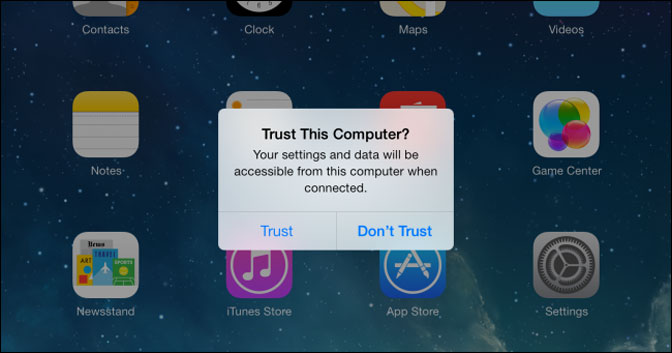
Verander de opladen modus over te dragen. Eenmaal verbonden, verschijnt er een meldingsvenster , als u de ziet Laad deze telefoon op melding, uit te vouwen en erop te drukken. Klik Bestand overzetten in het pop-upvenster.
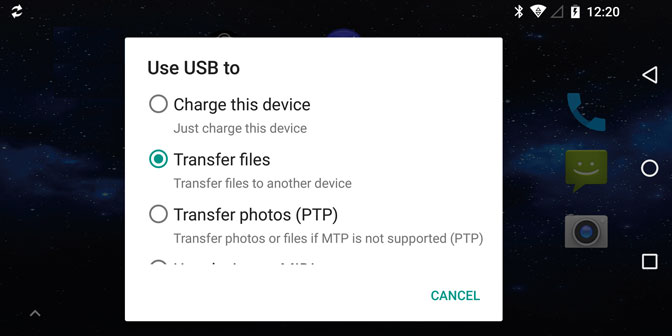
Verschillende Android-besturingssystemen en -merken hebben verschillende stappen om de USB-foutopsporingsmodus in te schakelen, u kunt meer gedetailleerde informatie bekijken over hoe u dit kunt doen schakel USB-foutopsporingsmodus in.
Indien een Toegang tot apparaatgegevens toestaan venster verschijnt op uw mobiele apparaat, tik op Allow knop.
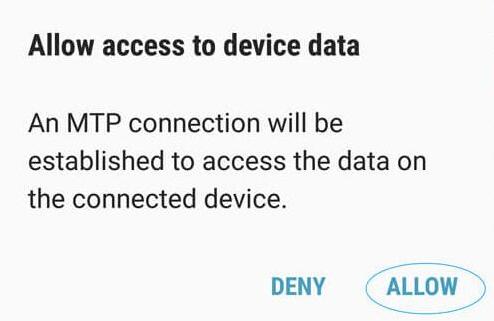
Uw Android-apparaten zijn mogelijk bezet door: autoPlay functie op een Windows-computer, kunt u deze uitschakelen via Dakramen en raamkozijnen pictogram> Instellingen pictogram> Apparaat > autoPlay en zet het uit.
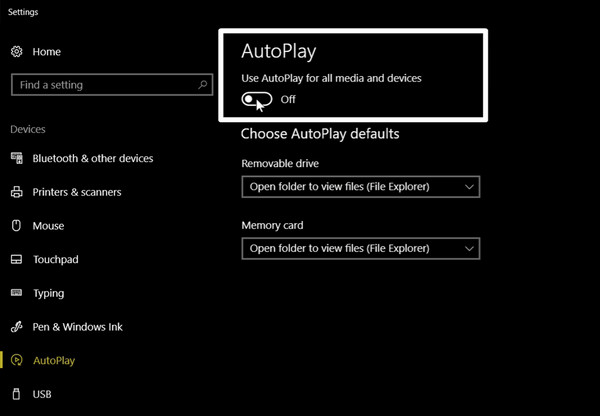
Als u Windows 7 gebruikt, klikt u op ruiten pictogram> control panel > Hardware en geluiden > autoPlay en verwijder het vinkje bij Gebruik AutoPlay voor alle media en apparaten.
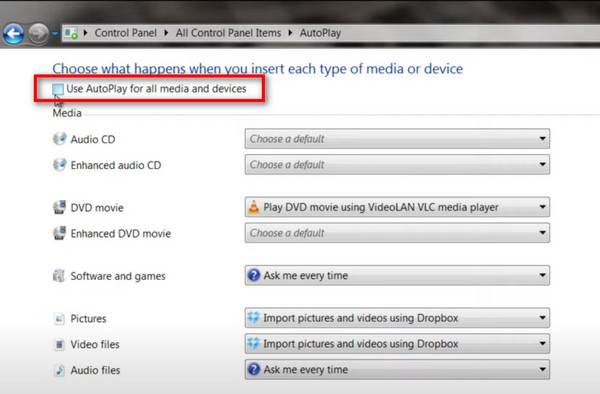
FoneGo is uitgebracht door FoneLab waarmee u Android-gegevens op de computer kunt beheren. U kunt dus de demonstratie volgen om deze op een Android-telefoon te installeren.
Nadat u het Android-programma op de computer hebt uitgevoerd en het apparaat via een USB-kabel hebt aangesloten, ziet u een pop-upvenster op het scherm en tikt u op VERDER knop> INSTALLen schakel vervolgens in Vertrouw deze app en tik op DONE knop. Het wordt aanbevolen om alle machtigingen volledige toegang te geven tot de gegevens op uw telefoon.
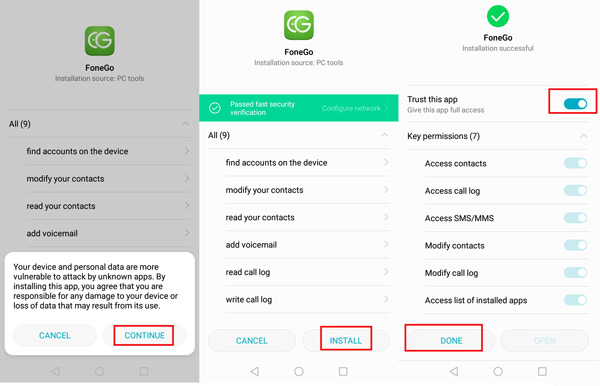
Wanneer u Android-gegevensherstel gebruikt om verwijderde gegevens van het apparaat te herstellen, moet u eerst het programma toegang geven tot uw contacten, berichten en meer. U hoeft zich geen zorgen te maken over het vrijgeven van gegevens, omdat uw gegevens niet worden opgeslagen, gewijzigd of geüpload. Neem HUAWEI als voorbeeld, hieronder leest u hoe u dit doet.
Ga naar Instellingen > Apps en meldingen > machtigingen > FoneGo > Contacten en SMS om beide in te schakelen. Kies dan Individuele machtigingen instellen > Vertrouw deze app.
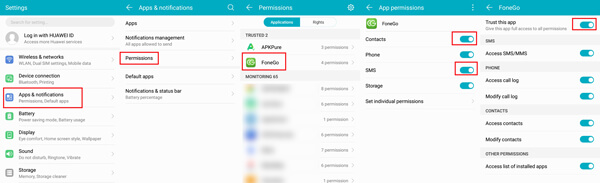
Controleer uw USB-kabel en de USB-poort van de computer. Als er iets mis is met de kabel of USB-poort, probeer het dan met een andere USB-kabel of gebruik andere USB-poorten.
Als je deze tools nog niet hebt geïnstalleerd, kun je naar het officiële downloadcentrum van fonelab gaan en de nieuwste versie downloaden.
Anders moet u ervoor zorgen dat u de nieuwste versies van het programma op de computer gebruikt. Start de software op de computer en klik op de drieregelige knop in de rechterbovenhoek van het venster, klik op Controleer Update knop. Als er iets nieuws is, klik dan om het bij te werken.